Comment annuler l’envoi d’e-mails sur iPhone, iPad et Mac
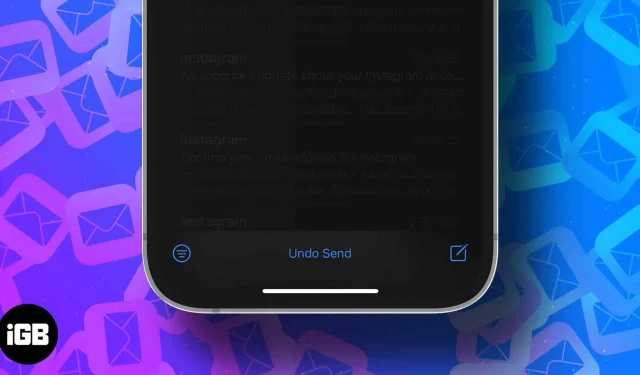
On oublie souvent de joindre une pièce jointe ou d’ajouter un CC quand on est pressé. Et nous ne le réalisons qu’après avoir cliqué sur envoyer. Eh bien, ne vous inquiétez plus. Avec la sortie d’iOS 16, d’iPadOS 16 et de macOS Ventura, vous pouvez annuler l’envoi d’un e-mail dans l’application Mail.
Et je vais vous montrer exactement comment vous pouvez annuler l’envoi d’un e-mail dans l’application Mail sur iPhone, iPad et Mac. Cependant, si vous n’utilisez pas l’application de messagerie par défaut d’Apple, cet article vous aidera également à annuler les e-mails envoyés par des clients de messagerie tiers tels que Gmail, Outlook, etc. Alors, continuez à lire.
Ce que vous devez savoir : La plupart des services de messagerie vous donnent jusqu’à 30 secondes pour révoquer un e-mail envoyé. Alors garde cela en tête.
Comment annuler un e-mail envoyé dans l’application Mail sur iPhone exécutant iOS 16
Afin de rappeler les e-mails envoyés sur votre appareil iOS, vous devez d’abord vous assurer que vous avez activé le délai de désenvoi.
Activez-le dans iOS 16 : accédez à Paramètres → Courrier → Annuler le délai d’envoi → choisissez votre durée préférée (10, 20 ou 30 secondes).
- Ouvrez l’application Courrier.
- Composez un e-mail et envoyez-le. Un bouton Annuler l’envoi apparaîtra au bas de l’écran.
- Appuyez sur « Annuler l’envoi » et l’application Mail le mettra dans votre boîte d’envoi et ne l’enverra pas.
Suivez cet article pour savoir comment programmer vos e-mails.
Comment rappeler un e-mail dans macOS Ventura
Pour activer le remplacement du délai d’envoi sur votre Mac : accédez à l’application Mail → Barre de menus → Messagerie→ Préférences→ Composer→ Remplacer le délai d’envoi → Sélectionnez 10, 20 ou 30 secondes.
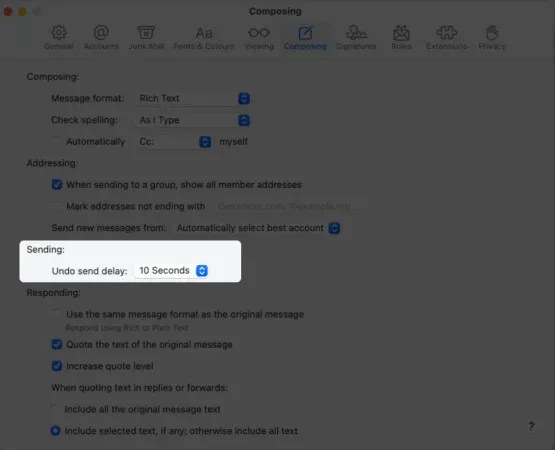
- Lancez l’application Mail sur votre Mac.
- Rédigez un e-mail et cliquez sur Envoyer. Sur le côté gauche de l’écran, l’option « Annuler l’envoi » apparaîtra.
- Cliquez sur l’option « Annuler l’envoi » et vous vous épargnerez les tracas !
Comment annuler l’envoi d’un e-mail à partir de clients de messagerie tiers
La plupart des clients de messagerie tiers tels que Microsoft Outlook, Gmail et Spark nous offrent déjà la possibilité d’annuler les e-mails envoyés. Si vous avez envoyé un e-mail par erreur et que vous souhaitez révoquer votre e-mail, voici ce que vous devez faire : après avoir cliqué sur le bouton « Envoyer un e-mail », une fenêtre contextuelle apparaîtra en bas de l’écran vous demandant d' »annuler le message ». ». cliquez dessus pour mémoriser votre message. Le processus est plus ou moins le même dans tous les clients de messagerie, à la fois sur l’application Web et sur la version mobile.
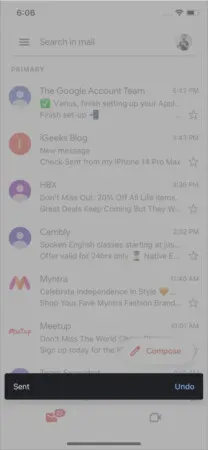
En résumé :
Voici comment vous pouvez annuler l’envoi d’un e-mail et vous éviter des ennuis. Si vous avez encore des questions sans réponse, veuillez les poser dans la section des commentaires ci-dessous.



Laisser un commentaire